

|
Microsoft Excel是Microsoft为使用Windows和Apple Macintosh操作系统的电脑编写的一款电子表格软件。直观的界面、出色的计算功能和图表工具,再加上成功的市场营销,使Excel成为最流行的个人计算机数据处理软件。 应用场景 下图A列为"年月"信息,B列为"季度"信息,我们想通过函数公式在B列根据"年月"自动生成对应的季度,如1-3月对应"1季度",4-6月对应"2季度"。 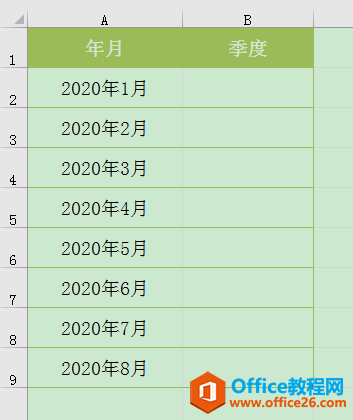 ? ?操作步骤 1、选中B2单元格,输入公式:=ROUNDUP(MONTH(A2)/3,0)&"季度",即可返回A2单元格内容"2020年1月"对应的季度信息"1季度"。 公式说明:
(ROUNDUP为向上舍入函数,其语法结构为:ROUNDUP(number,num_digits),参数number为需要向上舍入的任意实数,参数num_digits 为舍入后的数字位数。ROUNDUP 函数在向上舍入时,即使要舍去的位数上的数字小于5,也要向前一位进位。)
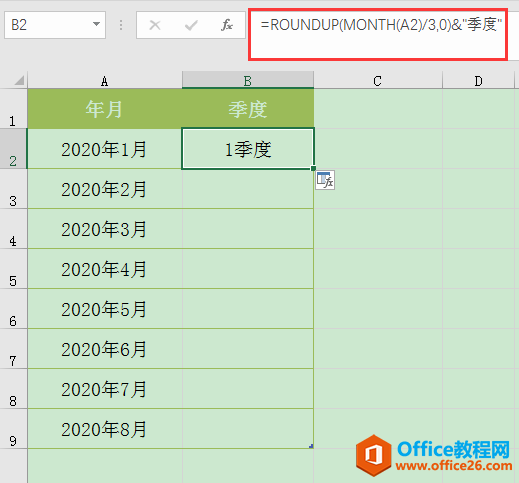 ? ?2、将B2单元格中的公式向下填充至B9单元格,即可得到所有年月对应的季度信息。 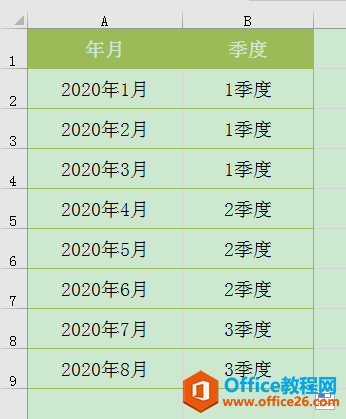 Excel整体界面趋于平面化,显得清新简洁。流畅的动画和平滑的过渡,带来不同以往的使用体验。 |
温馨提示:喜欢本站的话,请收藏一下本站!